Hỗ trợ tư vấn
Tư vấn - Giải đáp - Hỗ trợ đặt tài liệu
Mua gói Pro để tải file trên Download.vn và trải nghiệm website không quảng cáo
Tìm hiểu thêm »WinRAR là một trong những phần mềm nén và giải nén phổ biến nhất bởi tính gọn nhẹ và dễ sử dụng. Ngoài ra, WinRAR còn có rất nhiều tính năng nổi bật như khả năng sửa chữa những file bị lỗi, chia nhỏ file nén, tạo file tự giải nén...
Trong số đó còn có chế độ ưu tiên cấu hình thấp (Low Priority) giúp WinRAR hoạt động tốt hơn, không còn lo tình trạng đơ máy hay lỗi trong quá trình giải nén nữa. Vậy mời bạn cùng Download.vn tìm hiểu cách kích hoạt chế độ này nhé.
Bước 1: Mở WinRAR lên, trên thanh công cụ nhấn vào tab Options/Settings... (hoặc nhấn tổ hợp phím Ctrl+S).
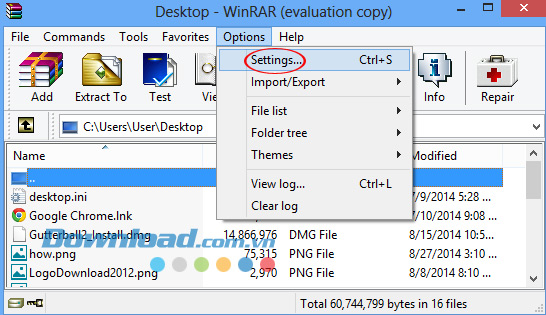
Bước 2: Cửa sổ Settings xuất hiện, tại thẻ General, tích chọn vào ô Low Priority trong phần System. Sau đó nhấn OK.
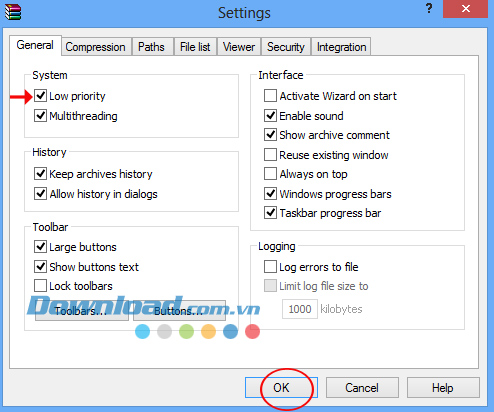
Vậy là chỉ với 2 bước trên bạn đã bật được chế độ ưu tiên cấu hình thấp rồi.
Chúc các bạn thành công!
Theo Nghị định 147/2024/ND-CP, bạn cần xác thực tài khoản trước khi sử dụng tính năng này. Chúng tôi sẽ gửi mã xác thực qua SMS hoặc Zalo tới số điện thoại mà bạn nhập dưới đây: